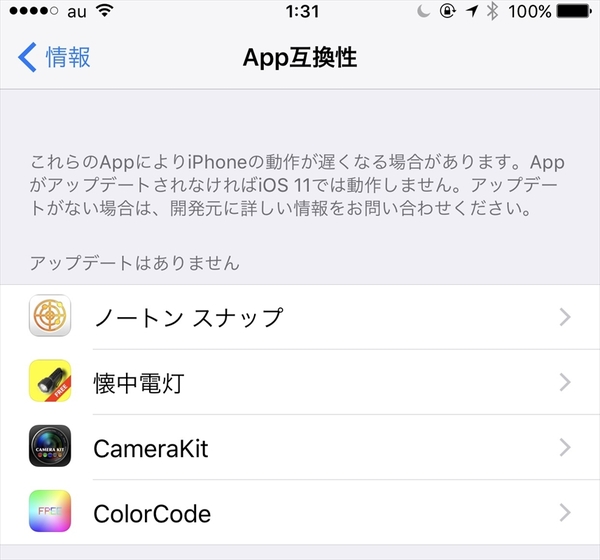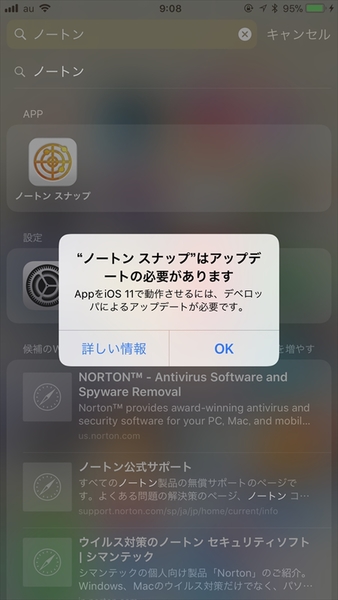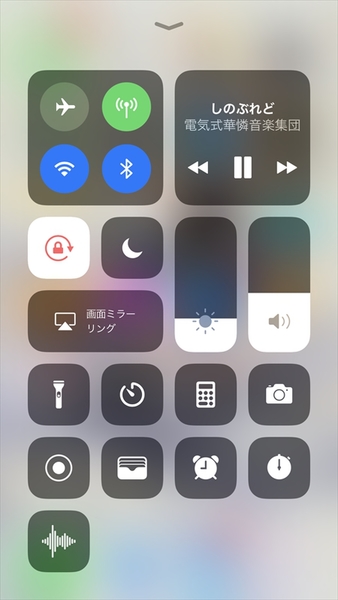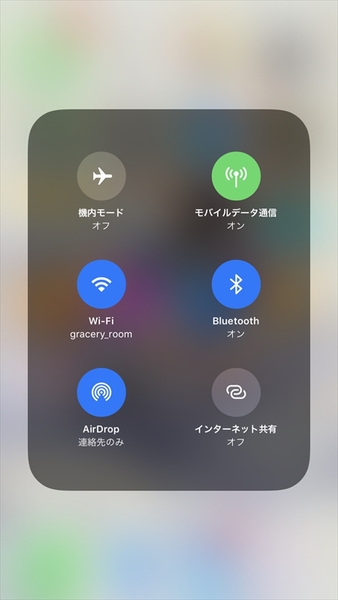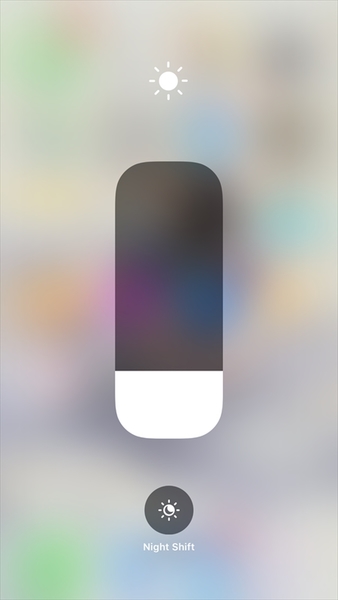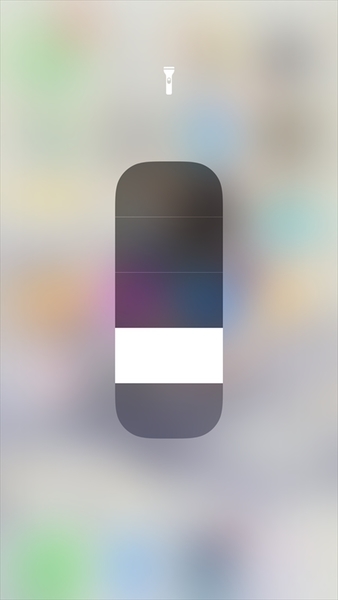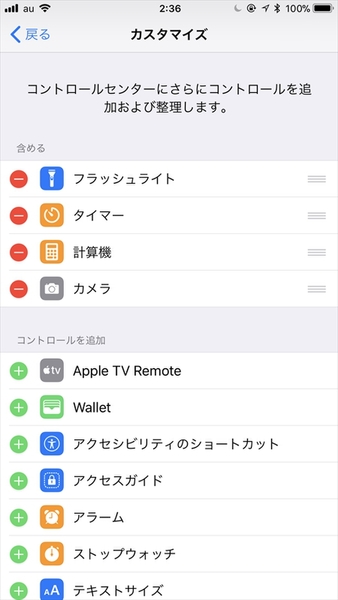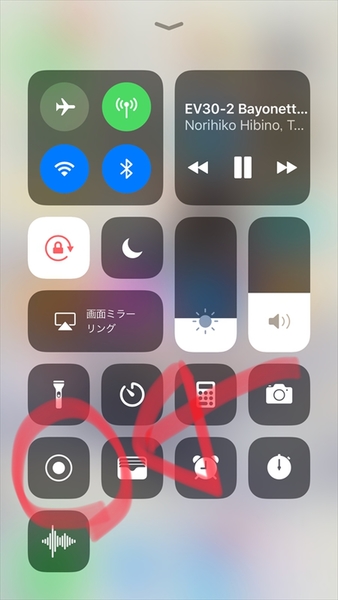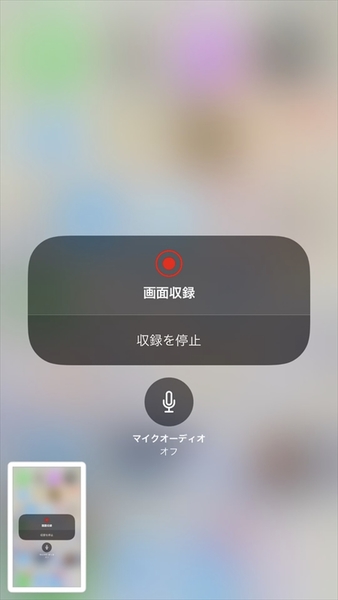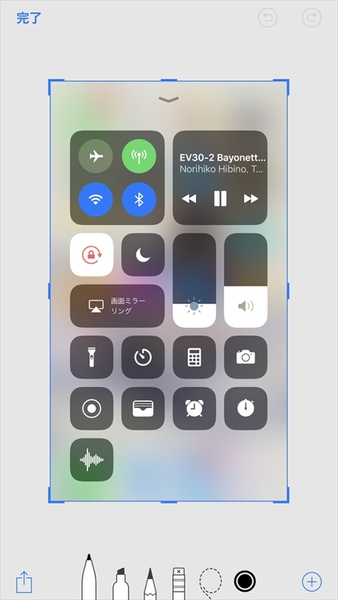iPhone X&iPhone 8、ASCII徹底大特集! 第26回
iOS 11をチェック! iPhoneはこれだけ変わった! カメラと画面収録が超便利!!
2017年09月23日 12時00分更新
9月20日、iPhone 8/8 Plus販売開始直前に恒例のiOSがアップデートされた。新要素は、カメラの機能追加や、Siriのバージョンアップ、AR機能、録画機能などだが、iPhoneとiPadではアップデート内容が大きく異なっている。
そこで今回はiPhoneでの変更点を紹介していく。iPadについては次回をお楽しみに。なお、iPad側での注目点はファイルのブラウズやドラッグ&ドロップなどで、macOSのような要素だ。
※検証はiPhone 7 Plusで行なっていますが、端末によっては対応していない操作があります。
さらば32bit!
対応アプリは64bitのみに
iOS 11からは32bitアプリは使用できなくなった。アプリの動作には64bit対応が必須であり、そのため古くてバージョンアップが行われていないアプリは動作しなくなる。
アップデート前に「設定」→「一般」→「アプリ」から、インストールされているアプリのなかで、32bitアプリであるものをリストで確認できるので、必ずチェックしておこう。大半は64bitのはずだが、しばらく更新が止まっているが、どうしても手放せないというアプリがある場合は、iOS 11アップデートを先延ばしにして、動向を少し見守るのもアリだ。
かなり変更点があった
コントロールセンターをチェック
コントロールセンターは特に変更が目立つ。ついにカスタマイズできるようになったので、呼び出せる機能が増えた。後述の画面を録画できる「画面収録」もここからアクセス可能だ。
用意されているのは、フラッシュライトや計算機、カメラといったこれまでの機能に加えて、Apple TV RemoteやWallet、アラーム、テキストサイズ、メモ、ボイスメモ、省電力モードなど。登録可能な項目に制限はないようだが、項目が増えるとスクロールさせる必要があるので、使い勝手を考えると、1ページに収まるように厳選したほうがいい。
いろいろ楽しめそう!
画面収録機能が便利
画面の録画にスタンドアローンで対応した。形式はMP4で、解像度は端末の解像度に依存。iPhone 7 Plusの場合は1920×1080ドットになった。フレームレートは可変で、30〜60fps。これはSoCへの負荷状況で変動するようで、ゲームアプリを画面収録しようとした場合は、30fps付近であることが多かった。また、3D Touchからマイクをオンにすることもできるため、実況っぽいこともできる。
探してみた限り、録画を終了させる方法は、コントロールセンターから画面収録ボタンを押すほかなく、終了時にはどうしてもコントロールセンターの画面が入ってしまった。ライブラリから余分な部分をカットできるので、そちらの機能を使うといいだろう。負荷の高いゲームでは音声部分が記録されないこともあるが、リトライでクリアを確認している。
試しに録画してみたもの。ゲームでガチャを回すシーンの録画が楽しい
スクリーンショット周りも変化
地味だが便利になったのがスクリーンショット。スクリーンショットを実行すると、画面下部にサムネイルが表示され、それをタップすると保存するかを選べるほか、マークアップも行なえるようになった。また連続してスクリーンショットを撮影した場合は、サムネイル部分は記録されず、まとめてマークアップしたり保存したりも可能。なお、サムネイルが表示された状態で、少し放置しておくと自動的に保存される。

この連載の記事
-
第77回
iPhone
iPhone XとHUAWEI P10 Plusのカメラで詳細画質対決! -
第76回
iPhone
iPhone Xはほぼ在庫ありに Apple Storeでも今週末到着 -
第76回
iPhone
iPhone Xの画質はカメラアプリで変わるのかを検証した -
第75回
iPhone
待ってた! GoogleマップがiPhone X対応 -
第75回
iPhone
一括購入したau版iPhone Xをルール変更後にSIMロック解除した -
第74回
iPhone
5.8型のiPhone XはほかのiPhoneより本当に画面が大きいのかをアナログに検証する -
第73回
iPhone
iPhone Xを水で洗ってみました。結果は…… -
第72回
iPhone
絶対に壊したくないでござる! iPhone X用のケースはMIL規格準拠で選べ! -
第71回
iPhone
iPhone Xのサイドボタンはホームボタンに変わる万能選手 -
第70回
iPhone
iPhone X vs カメラ自慢スマホ! インカメラはどのくらい盛れる? -
第69回
iPhone
iPhone Xが5点満点の4.5点である理由 - この連載の一覧へ